1、点击你要提取出来的数据放置的单元格(放哪里)。

2、打开“公式”选项,然后点击“插入函数”。

3、弹出“插入函数”谈话框,手动输入“MID”函数,然后点击转到。
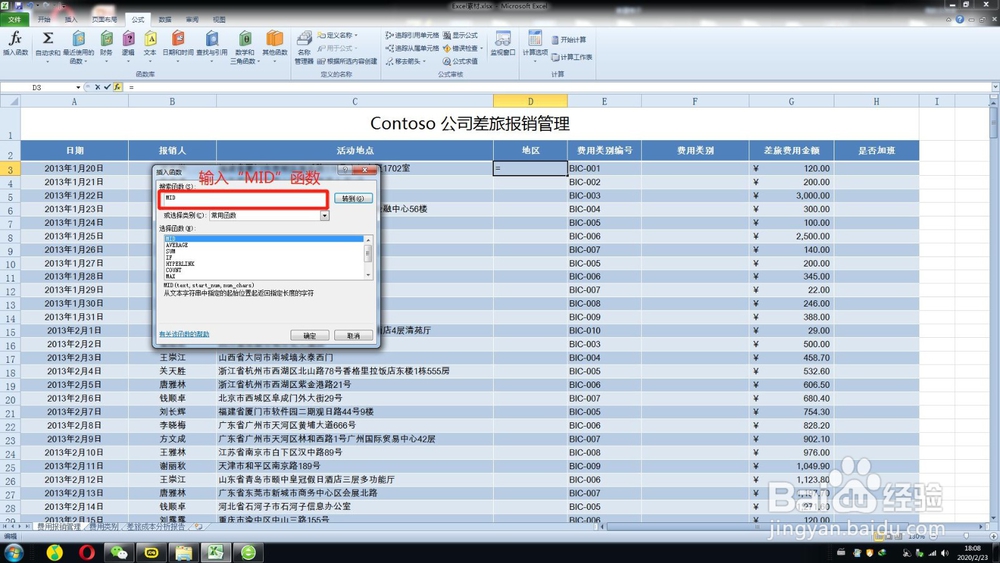
4、第一行你需要做的就是点击信息的来源地。(你要从哪里提取信息数据,就点击那里的单元格。)比如:我要从“C3”单元格中提取出“福建省”放到“D3”单元格,擒歙常泺那么“福建省”就是从“C3”单元格中提取出来,所以第一行就要点击“C3”单元格。


5、第二行你需要做的是输入阿拉伯数字。在这单元格内你所需要提取的信息首字在哪个位置(从左往右数犬匮渝扮)比如:在这我需要提取“福建省”,而“福”字恰好在“C3”单元个内的第一个,那么我就填数“1”


6、第三行你需要做的是输入阿拉伯数字。在这单元格内你所需要提取的信息有多少个字就输入多少。比如:“福建省”有三个字,那你就需要在第三行输入“3”.


7、点击确定之后,把鼠标移动到“D3”单元格(福建省那一单元格)的右下角,鼠标变成黑色十字架,双击鼠标左键,自动填充。


8、总结
